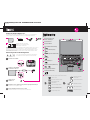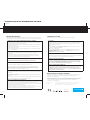Installationsposter für ThinkPad L412 und L512
2/19/2010
Installieren Sie den Akku:
Schließen Sie den ThinkPad
an eine Netzsteckdose an:
Schalten Sie den
ThinkPad ein:
Dieser Prozess kann einige Minuten dauern.
Konfigurieren Sie das Betriebssystem gemäß den angezeigten Anweisungen:
Packen Sie Ihren Computer aus:
Hibernationsmodus aktivieren
Multimediasteuerelemente
Bildschirmhelligkeit ändern
Anzeigeninhalt vergrößern
Computer sperren
Akku und Stromverbrauch verwalten
Ruhemodus (Bereitschafts-
modus) aktivieren
Drahtlose Verbindungen verwalten
Einstellungen für Stummschaltung
von Kamera und Mikrofon ändern
Anzeigeeinstellungen ändern
Einstellungen von Eingabe-
einheiten ändern
Taste Fn
Tasten zur Lautstärkeregelung
Netzschalter
"Zurück" und "Weiter" (Web-Browser)
Anweisungen für die Erstkonfiguration
Lesen Sie die Sicherheitshinweise und weitere wichtige Hinweise in
den Handbüchern zu Ihrem Computer, bevor Sie ihn verwenden.
Weitere Informationen finden Sie in :Access Help
Integrierte Kamera*
Integriertes Mikrofon
*Bei ausgewählten Modellen.
Lesegerät für Fingerabdrücke*
Schalter für Funkverbindung
- Installationsanweisungen (dieses Blatt)
- Handbuch "Service und Fehlerbehebung"
- Weitere Beilagen oder Broschüren
Taste zur Lautsprecherstummschaltung
Taste zur Mikrofonstummschaltung
Informationen zum Öffnen von finden Sie auf der Rückseite.Access Help
Im Lieferumfang einiger Modelle sind möglicherweise Teile enthalten, die hier nicht aufgeführt sind.
Sollte ein Teil fehlen oder beschädigt sein, wenden Sie sich an die zuständige Verkaufsstelle.
UltraConnect -Antenne für
drahtlose Verbindungen
TM
In Kombination mit anderen Tasten spezielle ThinkPad -Funktionen aufrufen
®
Taste "ThinkVantage "
®
Anmerkung: Es steht kein Wiederherstellungsdatenträger zur Verfügung. Stattdessen können alle vor-
installierten Dateien und Anwendungen mithilfe der Lenovo Partition auf Ihrem Festplattenlaufwerk
wiederhergestellt werden. Erstellen Sie unbedingt einen Wiederherstellungsdatenträger, bevor Sie die
Lenovo Partition entfernen. Weitere Informationen finden Sie im Abschnitt mit der Übersicht über die
Wiederherstellung in .
®
Access Help

Installationsposter für ThinkPad L412 und L512
2/19/2010
Wichtige Anmerkungen
Durch Beachtung der nachfolgend aufgeführten Hinweise wird Ihnen der ThinkPad noch lange Freude bereiten.
Anderenfalls kann es zu Hautreizungen oder Verletzungen kommen, oder am Computer können Fehler auftreten.
Im Betrieb des Computers oder beim Laden des Akkus können sich die Unterseite des Computers, die
Handauflage oder andere Komponenten stark erwärmen. Welche Temperatur erreicht wird, richtet sich
nach der Systemaktivität und dem Ladezustand des Akkus.
Ein längerer Hautkontakt kann sogar durch die Kleidung hindurch zu Hautirritationen oder im schlimmsten
Fall zu Hautverbrennungen führen.
- Vermeiden Sie es, heiße Komponenten über längere Zeit mit den Händen, den Oberschenkeln oder
anderen Körperteilen zu berühren.
- Legen Sie während der Arbeit mit der Tastatur regelmäßig kurze Pausen ein, und nehmen Sie dabei die
Hände von der Handauflage.
Wenn das Netzteil an den Computer angeschlossen und mit einer Netzsteckdose verbunden ist,
erwärmt es sich.
Ein längerer Hautkontakt kann sogar durch die Kleidung hindurch zu Hautverbrennungen führen.
- Vermeiden Sie es, das Netzteil über einen längeren Zeitraum zu berühren, wenn Sie es verwenden.
- Verwenden Sie ein Netzteil niemals, um z. B. Ihre Hände aufzuwärmen.
Bewahren Sie in der Nähe des Computers keine Flüssigkeiten auf, um das Verschütten von
Flüssigkeiten auf dem Computer und die Gefahr eines elektrischen Schlags zu vermeiden.
Behandeln Sie Kabel immer sorgfältig; beschädigen oder knicken Sie sie nicht.
Verlegen Sie DFV-Leitungen, Kabel von Netzteilen, Mäusen, Tastaturen, Druckern und anderen
elektronischen Geräten so, dass sie nicht vom Computer oder von anderen Objekten eingeklemmt
werden, dass sie Benutzer nicht behindern und Benutzer nicht über die Kabel stolpern können und
dass sie den Betrieb des Computers nicht auf andere Weise stören.
Bevor Sie den Computer bewegen, gehen Sie wie folgt vor und stellen Sie sicher, dass der Netzschalter
nicht leuchtet:
- Schalten Sie den Computer aus.
- Drücken Sie die Tastenkombination Fn+F12, um den Computer in den Hibernationsmodus zu versetzen.
- Drücken Sie die Tastenkombination Fn+F4, um den Computer in den Ruhemodus (Bereitschaftsmodus)
zu versetzen.
Sie vermeiden damit Schäden am Computer und mögliche Datenverluste.
- Vermeiden Sie Erschütterungen des Computers, des Bildschirms und der externen Einheiten, wie z. B.
Stöße, Fallenlassen, Vibrationen und Verdrehungen, und vermeiden Sie Kratzer an den Einheiten. Legen Sie
keine schweren Gegenstände auf dem Computer, dem Bildschirm und den externen Einheiten ab.
- Wählen Sie für den Transport einen qualitativ hochwertigen Transportbehälter, durch den Erschütterungen
aufgefangen werden und der Computer geschützt ist.
- Bringen Sie den Computer nicht in einem vollen Koffer oder einer vollen Tasche unter.
- Bevor Sie Ihren Computer in einen Transportbehälter legen, schalten Sie ihn aus oder versetzen Sie ihn in
den Ruhemodus (Standbymodus) (Fn+F4) oder in den Hibernationsmodus (Fn+F12).
Schützen Sie sich vor stark erwärmten Komponenten am Computer.
Schützen Sie sich vor einem stark erwärmten Netzteil.
Schützen Sie den Computer vor Feuchtigkeit.
Schützen Sie den Computer und Ihre Daten.
Schützen Sie die Kabel vor Beschädigungen.
Gehen Sie vorsichtig mit dem Computer um.
Informationen suchen
Ausführliche Informationen zu Ihrem Computer finden Sie in den folgenden Handbüchern.
Handbuch "Service und Fehlerbehebung"
Das enthält Informationen zu Sicherheit und zu Fehlerbehebung,
Hilfe- und Serviceinformationen sowie Garantieinformationen zu Ihrem Computer.
Handbuch "Service und Fehlerbehebung"
Handbuch "Sicherheit und Garantie"
Das enthält allgemeine Sicherheitshinweise und die vollständige
Lenovo Begrenzte Herstellergarantie. Um es anzuzeigen, rufen Sie http://www.lenovo.com/think/support
auf, klicken Sie auf , und klicken Sie anschließend auf
.
Handbuch "Sicherheit und Garantie"
"Troubleshooting" (Fehlerbehebung) "User's
guides and manuals" (Benutzerhandbücher und andere Handbücher)
Hinweise zur Verwendung von Einheiten
Die enthalten Informationen zu Funkfrequenzen und Sicherheits-
bestimmungen. Lesen Sie diese vor der Verwendung von drahtlosen Einheiten auf Ihrem Computer.
Um diese Hinweise anzuzeigen, rufen Sie http://www.lenovo.com/think/support auf, klicken Sie auf
, und klicken Sie anschließend auf
.
Hinweise zur Verwendung von Einheiten
"Troubleshooting" (Fehlerbehebung) "User's guides and manuals"
(Benutzerhandbücher und andere Handbücher)
Hilfe und Serviceleistungen anfordern
Um die Leistung Ihres Computers zu optimieren, rufen Sie folgende Webseite auf. Dort finden Sie nützliche
Informationen, wie z. B. Hilfe bei der Fehlerbehebung und Antworten auf häufig gestellte Fragen:
http://www.lenovo.com/support/faq
Wenn Sie weitere Hilfe benötigen, lesen Sie den Abschnitt "Hilfe und Unterstützung anfordern" im
. Sie können auch telefonisch Hilfe und weitere Informationen vom Customer
Support Center erhalten. Die aktuellen Telefonnummern finden Sie im Internet unter der Adresse
http://www.lenovo.com/support/phone.
Service-
und Fehlerbehebungshandbuch
Lenovo, ThinkPad, ThinkVantage und UltraConnect sind Marken von Lenovo in den USA und/oder anderen Ländern.
Windows und Windows Vista sind Marken der Microsoft Corporation in den USA und/oder anderen Ländern.
Weitere Unternehmens-, Produkt- oder Servicenamen können Marken anderer Hersteller sein.
Access Help
Bei handelt es sich um eine umfassende Onlinehilfe, die auf Ihrem Computer vorinstalliert
ist. Sie finden darin Antworten zu den meisten Fragen zu Ihrem Computer sowie Unterstützung bei der
Konfiguration vorinstallierter Funktionen und Tools und bei der Behebung von Fehlern. Gehen Sie wie
folgt vor, um zu öffnen:
Access Help
"Access Help"
Klicken Sie auf und auf . Klicken Sie unter "Windows - Hilfe und
Unterstützung" auf .
"Start" "Hilfe und Unterstützung"
"Lenovo Access Help"
- Drücken Sie die Taste "ThinkVantage". Klicken Sie unter im Productivity Center auf
.
"Quick Links"
"Zugriff auf integrierte Hilfe"
- Klicken Sie auf , und bewegen Sie den Zeiger auf und anschließend auf
. Klicken Sie auf .
"Start" "Alle Programme"
"ThinkVantage" "Access Help"
P/N: 63Y0799
Windows 7:
®
Windows Vista und Windows XP:
®
Copyright Lenovo 2010.
-
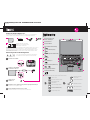 1
1
-
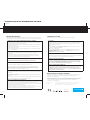 2
2
Lenovo THINKPAD L412 Setup Manual
- Typ
- Setup Manual
- Dieses Handbuch ist auch geeignet für
Verwandte Papiere
-
Lenovo ThinkPad X100e Installationsanleitung
-
Lenovo ThinkPad T400s (German) Service Und Fehlerbehebung
-
Lenovo ThinkPad Edge 15 Service Und Fehlerbehebungshandbuch Manual
-
Lenovo ThinkPad W700ds Service Und Fehlerbehebungshandbuch Manual
-
Lenovo THINKPAD X61 Service Und Fehlerbehebung
-
Lenovo ThinkPad Edge E325 Benutzerhandbuch
-
Lenovo ThinkPad L421 Benutzerhandbuch
-
Lenovo ThinkPad Edge E120 Benutzerhandbuch
-
Lenovo ThinkPad Edge E420 Bedienungsanleitung
-
Lenovo ThinkPad Edge E220s Benutzerhandbuch